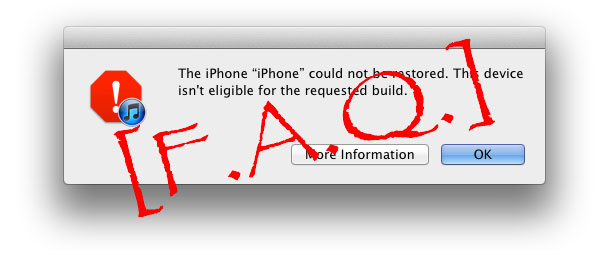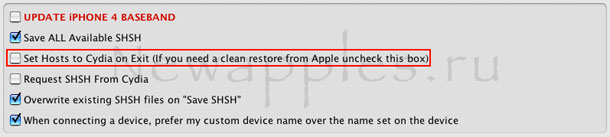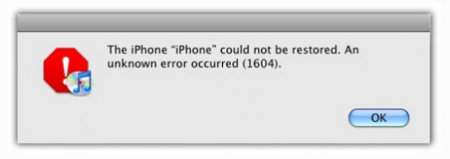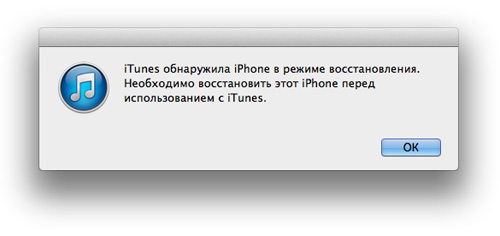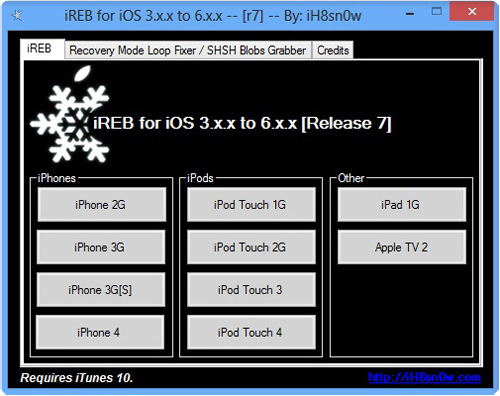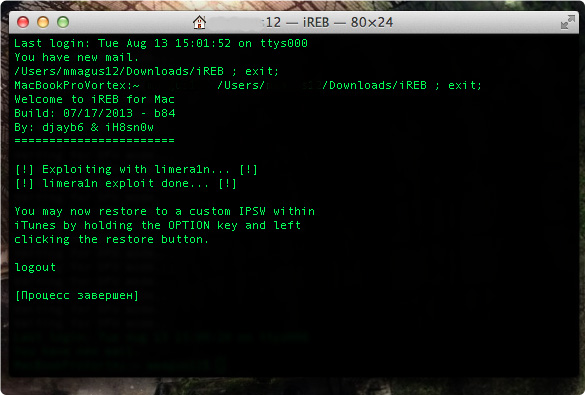#1
-
- Пользователи
-
- 1 сообщений
Новичок 
Отправлено 03 ноября 2011 — 11:05
Коллеги у меня проблема : при прошивке 5 старое ПО удалилось а новое не закачалось, на айпаде нарисовано подключиться к айтюнс, а он не видит айпад. Во время прошивки вышла ошибка 1602. Подскажите какое-нибудь решение. Если сносить айтюнс, то что и где? И сохранится ли резервная копия?
Заранее благадарю….
- Наверх
#2
Гость_korg_*
-
- Гости
Отправлено 28 декабря 2011 — 01:21
iREB 4.1 — обходим ошибки 1604, 1603, 1602, 1601, 1600 в iTunes, при восстановлении на кастомную прошивку iOS 4.0/4.1.
Открываем iTunes 10.x и переводим Ваш iOS девайс в режим DFU. Для того, что бы перевести телефон в DFU режим, нужно зажать кнопки HOME и POWER на 10 секунд, потом не отпуская HOME отпустить POWER, при этом держать HOME еще 10 сек. Телефон всё время должен быть подключен к компьютеру. iTunes определит, что телефон находится в режиме восстановления.
Закрываем iTunes и открываем iREB.
Выбираем ваш iOS device, нажимаем соот-ую кнопку и ждем появления на экране iдевайса белого или красного фона.
Опять открываем iTunes и с зажатой клавишей Shift выбираем кастомную прошивку и жмем Восстановить.
iREB V4.0.x/4.1 Release 2 поддерживает следующие iдевайсы:
iPhone 2G
iPhone 3G
iPhone 3G[S] (old & new bootrom)
iPhone 4
iPod Touch 1G
iPod Touch 2G (MB & MC)
iPod Touch 3G
iPod Touch 4
iPad
Apple TV 2
- Наверх
#3
Гость_Гость_*
-
- Гости
Отправлено 03 января 2012 — 23:38
Не помогло! Ребята, что делать ?
- Наверх
#4
u_djin
-
- Пользователи
-
- 1 сообщений
Новичок 
- Устройство:IPad1
Отправлено 17 мая 2012 — 13:05
Все сделал, айтюнс прошивку с айпада вытащил, а при подготовке его к восстановлению выбило ошибку 1601
- Наверх
#5
King Kong
- Устройство:iPad mini
Отправлено 17 мая 2012 — 13:17

Все сделал, айтюнс прошивку с айпада вытащил, а при подготовке его к восстановлению выбило ошибку 1601
Джейлбрейк есть?
«A fool’s tongue runs before his wit …» (с)
- Наверх
#6
Гость_BoyKoT_*
-
- Гости
Отправлено 27 мая 2012 — 09:08
Если система — windows, то почисть файл hosts(сотри всё, где упоминается об apple)
- Наверх
#7
Гость_RusAndrew_*
-
- Гости
Отправлено 23 сентября 2012 — 11:41
iPad 3(new) gsm, при прошивки с версии iOs 5.1.1 на 6.0
Ошибка вылетела в процессе установки и АйПад остался в режиме для подключения к iTunes
При прошивке в режиме DFU, после долгой думы на моменте, где он пишет «проверяю восстановление iPad с Apple», iTune выдает ошибку 1602.
При загрузке скачанного iOs 5.1.1 и iOs 6 результат тот-же не том-же моменте.
Все найденные в иинете варианты перепробованы:
из описания ошибок iTunes ВСЕ условия по ошибкам 16702, 04 и пр выполнены (все сторонние проги выключены, брондмаузер выкл и пр), шнуры и порты менялись, проги типа iReb и прочее опробованы.
файла Host строки убраны и т.д.
Ничче не помогает.
Всегда ошибка 1602
- Наверх
#8
King Kong
- Устройство:iPad mini
Отправлено 23 сентября 2012 — 12:18

iPad 3(new) gsm, при прошивки с версии iOs 5.1.1 на 6.0
Ошибка вылетела в процессе установки и АйПад остался в режиме для подключения к iTunes
При прошивке в режиме DFU, после долгой думы на моменте, где он пишет «проверяю восстановление iPad с Apple», iTune выдает ошибку 1602.
При загрузке скачанного iOs 5.1.1 и iOs 6 результат тот-же не том-же моменте.
Все найденные в иинете варианты перепробованы:
из описания ошибок iTunes ВСЕ условия по ошибкам 16702, 04 и пр выполнены (все сторонние проги выключены, брондмаузер выкл и пр), шнуры и порты менялись, проги типа iReb и прочее опробованы.
файла Host строки убраны и т.д.
Ничче не помогает.
Всегда ошибка 1602
Какая ОС на компьютере?
По Wi-Fi обновляется?
«A fool’s tongue runs before his wit …» (с)
- Наверх
#9
Гость_irina_*
-
- Гости
Отправлено 24 сентября 2012 — 11:30
здравствуйте,у меня примерно та же проблема,хотела обновить прошивку( у меня Ipad1 3G 64Gb).На экране usb кабель нарисован,на мои попытки перезагрузить не реагирует,т.е.он выключается,но потом опять светится кабель с ITuns.Комп не видит айпад.Винда xp,обновляется…Помогите пожалуйста!!!
- Наверх
#10
King Kong
- Устройство:iPad mini
Отправлено 24 сентября 2012 — 14:41

здравствуйте,у меня примерно та же проблема,хотела обновить прошивку( у меня Ipad1 3G 64Gb).На экране usb кабель нарисован,на мои попытки перезагрузить не реагирует,т.е.он выключается,но потом опять светится кабель с ITuns.Комп не видит айпад.Винда xp,обновляется…Помогите пожалуйста!!!
1. iPad1 НЕВОЗМОЖНО обновить на iOS6.
2. Windows XP — это одна большая проблема, ибо эта ОС морально устарела и постоянно конфликтует с современными программами.
«A fool’s tongue runs before his wit …» (с)
- Наверх
#11
Гость_bydloriba_*
-
- Гости
Отправлено 05 октября 2012 — 22:55
ipad1 wi-fi 32Gb, винда 7, хотела обновиться до 5.1.1, ошибка 1602 и та же пробема — usb кабель на экране, выключается, потом опять кабель горит, и айпад невидим с компа. кто-нибудь понимает, в чем дело?!
- Наверх
#12
Sergei
- Устройство:iPad 1,3, iPhone 3g,5.
Отправлено 05 октября 2012 — 23:24
Попробуйте зайти в iTunes с зажатым Shift и восстановить.
- Наверх
#13
Гость_bydloriba_*
-
- Гости
Отправлено 05 октября 2012 — 23:44

Попробуйте зайти в iTunes с зажатым Shift и восстановить.
ну от этого айпад не начинает распознаваться. только выбор медиатеки появляется.
- Наверх
#14
Гость_bydloriba_*
-
- Гости
Отправлено 05 октября 2012 — 23:51

здравствуйте,у меня примерно та же проблема,хотела обновить прошивку( у меня Ipad1 3G 64Gb).На экране usb кабель нарисован,на мои попытки перезагрузить не реагирует,т.е.он выключается,но потом опять светится кабель с ITuns.Комп не видит айпад.Винда xp,обновляется…Помогите пожалуйста!!!
вы как-то решили эту проблему?
- Наверх
#15
Гость_bydloriba_*
-
- Гости
Отправлено 06 октября 2012 — 11:47

Коллеги у меня проблема : при прошивке 5 старое ПО удалилось а новое не закачалось, на айпаде нарисовано подключиться к айтюнс, а он не видит айпад. Во время прошивки вышла ошибка 1602. Подскажите какое-нибудь решение. Если сносить айтюнс, то что и где? И сохранится ли резервная копия?
Заранее благадарю….
скажите пожалуйста, как вы решили эту проблему? я нигде не могу найти, что же делать…(
- Наверх
#16
AlexBesson
-
- Пользователи
-
- 1 сообщений
Новичок 
- Устройство:Ipad3
Отправлено 26 октября 2012 — 18:25
Люди, человеки, друзья!
Ipad3 при попытке обновиться с 5 до 6 IOS сказал об ошибке на компе и усё. Выше написано примерно тоже самое что и у меня.
Тунец не видит устройство, так-же постоянно весит значок подключи меня к АЙТЮНСУ и провод. Удалял айтюнс, переустанавливал, драва исправно работают и ничего!!!! Твоюж ты блин, повезло так повезло! ((( Пробовал в DFU режим перейти, выключается, потом сного включается или гаснет(как и должно быть), но на компе таблички нет. При подключении к usb слышен сигнал подключения, причём подключается и отключается он часто. Что мне делать? НИД ХЕЛП, в понедельник мне каюк без дивайса
- Наверх
#17
Гость_Кристина_*
-
- Гости
Отправлено 06 ноября 2012 — 15:32
Дорогие мои, помогите пожалуйста!
Я забыла пароль от айпада (iPad 3). В сервисе дорого берут, решила сама прошить. Прошивку-то я скачала с этого сайта, а вот к тунцу подключиться не могу, т.к. запаролен.
Помогите пожалуйста, ему еще месяца нет, еще не наигралась) Заранее спасибо.
- Наверх
#18
King Kong
- Устройство:iPad mini
Отправлено 06 ноября 2012 — 16:09

Дорогие мои, помогите пожалуйста!
Я забыла пароль от айпада (iPad 3). В сервисе дорого берут, решила сама прошить. Прошивку-то я скачала с этого сайта, а вот к тунцу подключиться не могу, т.к. запаролен.
Помогите пожалуйста, ему еще месяца нет, еще не наигралась) Заранее спасибо.
Существует два способа обойти защиту:
1) С потерей данных (полное форматирование-восстановление);
2) Без потери данных (с условием, если Вы регулярно сохраняли резервные копии устройства в iTunes или iCloud и помните в какой копии у вас не было пароля).
Способ первый:
1) Полностью выключаем устройство (для этого жмем кнопку выключить примерно 5 секунд, затем появляется ползунок «Выключить», выключаем;
2) Переводим устройство в режим DFU, для этого:
1. Подключите iPhone/iPod/iPad к кабелю компьютера, запустите iTunes и зажмите кнопку «Включить» на 3 секунды.
2. Не отпуская кнопку «Включить» зажимаем кнопку «Домой» на устройстве и держим ровно 10 секунд (экран в некоторых случаях моргнет белым).
3. Отпускаем кнопку «Включить», но продолжаем держать «Домой» ещё 10 секунд.
3) В левой боковой панели iTunes во кладке «Устройства» выберите свое устройство:
4) Далее в окне iTunes нажимаем кнопку «Восстановить»:
5) Подтверждаем восстановление и ждем завершение процедуры;
6) Затем выбираем создать, как новое устройство;
Способ второй:
1) Выполняем все до пятого пункта из первого способа;
2) После этого нажимаем правой кнопкой мыши с боку на устройство и нажимаем кнопку «Восстановить из резервной копии…» и выбираем копию;
На будущее, мы рекомендуем записывать куда-нибудь свои пароли или создавать резервные копии без паролей.
«A fool’s tongue runs before his wit …» (с)
- Наверх
#19
Гость_Кристина_*
-
- Гости
Отправлено 07 ноября 2012 — 14:10
Спасибо Вам огроооооомное!!
- Наверх
#20
Гость_Антон_*
-
- Гости
Отправлено 10 ноября 2012 — 18:04
Здравствуйте, помогите пожалуйста, при восстановлении устройства (Ipod touch 4) пишет ошибку 1602, как её можно исправить?
- Наверх
Проверьте, настройки в файле hosts в /windows/system32/drivers/etc/ на предмет наличия записей вида «хх.ххх.хх.ххх gs.apple.com». Если строка присутствует, перед ней установите знак # и сохраните изменения. Повторите попытку
В некоторых случаях ошибка 21 возникает из-за аппаратных проблем (мертвый аккумулятор, низкий его заряд).
Если указанные выше меры не помогают, следует полностью зарядить аккумулятор, если и это не поможет, батарею устройства необходимо будет заменить.
sudo chmod -R 700 /Users/[username]/Music/iTunes/iTunes Media, где [username] — имя пользователя)~Documents and SettingsAll UsersApplication DataApple ComputeriTunes; Mac OS X: ~/users/Shared/SC Info)Если ошибка возникает уже в процессе восстановления (на экране устройства под логотипом заполняется строка состояния), загрузите и установите Hotspot Shield. Запустите программу и повторите попытку восстановления.
~UsersИмя_пользователяMusiciTunesiTunes MediaDownloads)Если утилиты не помогают, проблема аппаратная и устройство iOS требует ремонта в авторизированном сервисном центре.
Вся процедура описана в этом комментарии.

iTunes: ошибка 1602

iTunes: ошибка 3014

Нет сети – нет прошивки iOS
Уже, казалось бы, со всеми ошибками разобрались, но возникло еще одно препятствие. Как оказалось прошить современный iPhone, планшет iPad или плеер iPod touch без подключения к сети интернет не возможно. Даже принудительно выбирая в iTunes ранее скаченную прошивку iOS 7, Тунец все равно рвется в интернет и выдает такое сообщение:
В настоящий момент восстановить iPod не удается, так как не удалось установить связь с сервером обновления ПО iPod или сервер временно недоступен. Повторите попытку позже.
Вот таким образом друзья, Apple подсаживает людей на интернет. Без интернета прошить наш iPhone и iPod не получилось. Хотя все гаджеты, которые выпускает Apple, так и называют – интернет-устройства.
Неприятные экраны — cиний экран Wndows и черный экран iOS
Что мы получили в результате попытки обновления прошивки до iOS 7? Получили мы черный дисплей с изображением шнурка USB и значка iTunes. Для многих пользователей iPhone, iPod и iPad логотип iTunes и кабель USB на экране ассоциируется с синим экраном смерти в Windows, то есть опять придется ковыряться. Немного поковырявшись, у нас получилось выйти из Recovery Mode и вернуть iPhone и iPod в прежнее рабочее состояние.
Запись опубликована в рубрике СЕКРЕТЫ с метками Обновление прошивки, ошибки, ошибки iTunes. Добавьте в закладки постоянную ссылку.
Многие пользователи iOS устройств при попытке обновить свой iPhone, iPad или iPod Touch на более новую прошивку, часто сталкиваются с различными проблемами, такими как ошибки 1013, 1600, 1601, 1602, 1603, 1604 и т. д.
После появления этих ошибок iTunes выдаёт различные предупреждения, например, что невозможно обновиться или восстановиться на данную прошивку. Это довольно распространенные ошибки и, к счастью, есть способы обойти их. Все, что от вас потребуется, это несколько минут вашего времени.
Всего есть два способа обойти выше указанные ошибки — простой и сложный, о которых мы сейчас вам расскажем.
Сложный способ. Редактирование файлов вручную.
В Mac:
* Убедитесь, что вы вошли в систему в качестве администратора.
* Откройте Finder.
* Нажмите и удерживайте клавиши Ctrl + Shift и нажмите клавишу «G».
* В появившемся окне введите /private/etc/ и нажмите кнопку «Перейти».
* Найти файл «hosts».
* Перетащите его на рабочий стол.
* Откройте его в текстовом редакторе.
* Удалите все строки с gs.apple.com или поставьте вначале этих строк знак «#».
* Сохраните файл.
* Перетащите его обратно в папку /private/etc/.
* Введите имя пользователя и пароль администратора.
В Windows:
* Найдите файл «hosts» в одном из следующих каталогов:
Windows 95/98/Me c:windowshosts
Windows NT/2000/XP Pro c:winntsystem32driversetchosts
Windows XP, Vista, 7 c:windowssystem32driversetchosts
* Щелкните правой кнопкой мыши и выберите «Открыть с помощью …» и нажмите на «Блокнот».
* Удалите все строки с gs.apple.com и сохраните файл.
Как только вы это сделаете, переходите к восстановлению или обновлению вашего iPhone, iPad или iPod Touch.
Простой способ. С помощью TinyUmbrella.
* Загрузите TinyUmbrella.
* Запуск TinyUmbrella и перейти на вкладку “Advanced”.
* Снимите флажок с “Set Hosts to Cydia on Exit (If you need a clean restore from Apple uncheck this box)”
* Закройте TinyUmbrella.
Как только вы это сделаете, переходите к восстановлению или обновлению вашего iPhone, iPad или iPod Touch.
s7ranger
Основатель, главный редактор и автор проекта Newapples.ru.
Делюсь с вами самой последней информацией обо всём, что связано с Apple и другими крупнейшими IT-компаниями мира.
В ситуациях, когда требуется восстановить старую прошивку, например iOS 6.1.2, или прошиться на кастомную без ошибок нам пригодится новая версия полезной утилиты iReb от ih8sn0w.
Программа iREB r7 поможет исправить ошибки 1604, 1603, 1602, 1601, 1600 в iTunes при восстановлении кастомных прошивок iOS 6.1.2 и других версий, которые были созданы в Sn0wbreeze или PwnageTool.
Утилита поддерживает следующие устройства:
— iPhone 2G
— iPhone 3G
— iPhone 3GS
— iPhone 4
— iPod touch 1G
— iPod touch 2G
— iPod touch 3G
— iPod touch 4G
— iPad
— Apple TV 2
Исправляем ошибки 1604, 1603, 1602, 1601, 1600 в iTunes при помощи iREB:
1) Запустите iTunes и введите ваш девайс в режим DFU:
— Зажмите и удерживайте кнопку Power и Home в течении 10 секунд
— Затем отпустите кнопку Power и продолжайте удерживать кнопку Home еще 10 секунд
— Ваше устройство должно перейти в режим DFU.
2) Теперь закройте iTunes и запустите утилиту iREB.
3) В версии iREB для Windows выберите свое устройство и подождите пока экран вашего гаджета не станет красного или белого цвета. В версии для Mac просто запустите iREB — утилита сделает все самостоятельно.
4) Далее снова запустите iTunes и выберите ваше устройство в боковой панели. Удерживая клавишу «Shift» в Windows или левый «Alt» в OS X кликните по пункту «Восстановить». В появившемся окне укажите файл прошивки .ispw и нажмите «ок».
5)После этого iTunes восстановит ваш iPhone, iPod touch или iPad на проишвку iOS 6.1.2 или другую без каких либо ошибок.
Кстати этот метод подходит и для устройств без джейлбрейка.
Скачать iREB r7 для Windows
Скачать iREB для Mac
Исправляем ошибки 1604, 1603, 1602, 1601, 1600 в iTunes:
Если ваше устройство не поддерживается iREB или вышеприведенный способ не помог, то для исправления ошибок 1604, 1603, 1602, 1601, 1600 в iTunes можно попробовать другой метод.
Для начала стоит обновить iTunes до последней версии или переустановить. Если ошибки продолжают появляться, то проверьте целостность вашего USB-кабеля. Если он поврежден, то попробуйте использовать другой шнур. Также иногда помогает смена USB-порта подключения.
1] Скачайте и установите последнюю версию утилиты TinyUmbrella
2] Запустите её и зайдите во вкладку Advanced
3] Снимите флажок с пункта — «Set Hosts to Cydia on Exit»
4] Почистите «hosts» и переведите устройство в pwnd DFU при помощи утилиты Redsn0w
5] Запустите iTunes, зажмите «Alt» и нажмите на «Восстановить»
6] Выберите актуальную прошивку и подождите пока закончится процесс восстановления.
В случаях, когда ничего не помогает, можно восстановить устройство на заводскую прошивку.
— Подключите ваше устройство к iTunes и переведите его в «режим восстановления». Для этого удерживайте кнопку «Power» до появления надписи «Выключите» со слайдером. Выключите ваше устройство и отсоедините его от компьютера.
— Теперь нажмите и держите кнопку «Home» и переподключите его к компьютеру с помощью USB-кабеля. Ваше устройство снова включится и перед вами появится логотип Apple. Продолжайте удерживать «Home» до появления изображения «Подключить устройство к iTunes».
— Подключите гаджет к iTunes и выполните процедуру восстановления.